Máy tính là công cụ không thể thiếu trong cuộc sống hiện đại, nhưng đôi khi chúng lại gặp phải những trục trặc không mong muốn. Phần lớn các sự cố máy tính đều có thể truy vết về lỗi phần cứng hoặc phần mềm. Tuy nhiên, việc xác định nguyên nhân chính xác tại sao chiếc máy tính của bạn không hoạt động bình thường, liệu có phải do phần mềm xung đột hay một linh kiện phần cứng nào đó đã hỏng, không phải lúc nào cũng rõ ràng và thường gây ra không ít phiền toái. Đối với những người dùng phổ thông, thậm chí cả các kỹ thuật viên giàu kinh nghiệm, việc phân biệt lỗi phần mềm và phần cứng để đưa ra giải pháp khắc phục kịp thời là một thử thách đáng kể.
Vì Sao Khó Phân Biệt Lỗi Phần Mềm và Phần Cứng? Bài Học Từ Thực Tế
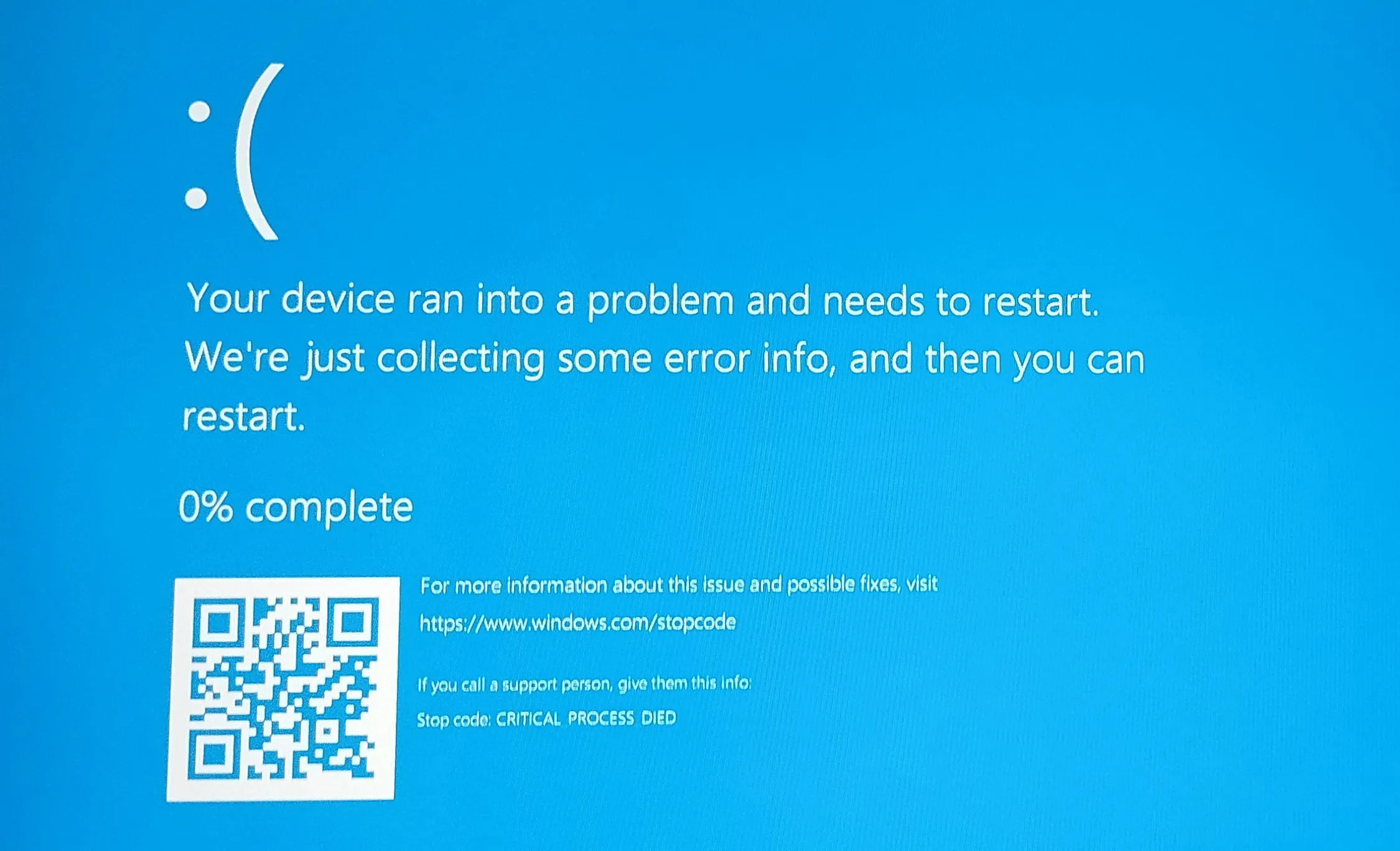 Màn hình xanh lỗi (BSOD) trên Windows 10 thường gặp khi máy tính gặp sự cố phần cứng hoặc phần mềm nghiêm trọng.
Màn hình xanh lỗi (BSOD) trên Windows 10 thường gặp khi máy tính gặp sự cố phần cứng hoặc phần mềm nghiêm trọng.
Trường hợp của một chiếc laptop Dell XPS cấu hình cao mà tôi từng xử lý là một ví dụ điển hình cho thấy ngay cả những kỹ thuật viên giàu kinh nghiệm cũng có thể bị “đánh lừa” khi xác định nguyên nhân gây lỗi. Chiếc laptop này thường xuyên gặp tình trạng treo máy hoặc hiển thị màn hình xanh chết chóc (BSOD) một cách ngẫu nhiên.
Ban đầu, tôi nhanh chóng xác định được rằng vấn đề là do quá nhiệt, vốn thường là một dấu hiệu của lỗi phần cứng. Với nhận định này, tôi đã tiến hành tất cả các bài kiểm tra thông thường, và mọi thứ dường như ổn định; cả phần mềm và phần cứng đều hoạt động bình thường. Tôi thậm chí đã cài đặt lại Windows hoàn toàn sạch sẽ và cập nhật lên Windows 11, nhưng vấn đề vẫn tiếp diễn.
Vì vậy, được trang bị một chiếc tua vít đáng tin cậy, tôi đã tháo tung chiếc laptop để đảm bảo rằng tất cả các quạt đều sạch sẽ, tản nhiệt được lắp đúng cách, và tôi tìm kiếm các dấu hiệu rõ ràng của hỏng hóc phần cứng. Một lần nữa, tôi lại đi vào ngõ cụt.
Cuối cùng, một công cụ ít được biết đến có tên Power Settings Explorer đã giải quyết được bí ẩn. Dell xuất xưởng chiếc laptop này với một cài đặt ẩn gọi là “Processor Boost Mode” (Chế độ Tăng tốc Bộ xử lý), được thiết lập ở chế độ “Aggressive” (Tăng cường tối đa). Chỉ cần thay đổi cài đặt này từ “Aggressive” sang “Enabled” (Kích hoạt), vấn đề đã được khắc phục hoàn toàn. Trường hợp này nhấn mạnh rằng đôi khi, nguyên nhân lại nằm ở những cài đặt phần mềm tưởng chừng vô hại, chứ không phải do hỏng hóc phần cứng.
Các Triệu Chứng Điển Hình Của Lỗi Phần Mềm và Phần Cứng
 Giao diện công cụ Power Settings Explorer cho phép điều chỉnh các tùy chọn năng lượng nâng cao trên Windows, giúp tối ưu hiệu suất và khắc phục lỗi treo máy.
Giao diện công cụ Power Settings Explorer cho phép điều chỉnh các tùy chọn năng lượng nâng cao trên Windows, giúp tối ưu hiệu suất và khắc phục lỗi treo máy.
Mặc dù trong trường hợp trên, tôi đã tốn khá nhiều thời gian để xử lý, nhưng trong hầu hết các tình huống, việc xác định nguyên nhân gốc rễ của sự cố máy tính không quá khó khăn. Hãy cùng tìm hiểu các triệu chứng phổ biến thường giúp bạn đi đúng hướng.
Dấu Hiệu Nhận Biết Lỗi Phần Cứng
Có những triệu chứng rất rõ ràng như máy tính không thể bật nguồn, chắc chắn là liên quan đến phần cứng. Tuy nhiên, có những dấu hiệu khác bạn cần lưu ý:
- Treo máy hoặc đóng băng thường xuyên: Đây có thể là dấu hiệu của phần cứng đang gặp trục trặc, chẳng hạn như RAM hoặc GPU bị lỗi, đặc biệt là trong các tác vụ đòi hỏi hiệu suất cao như chơi game hoặc chỉnh sửa video.
- Tiếng ồn lạ: Các âm thanh như tiếng lách cách, rè rè, hoặc vo ve thường báo hiệu vấn đề với ổ cứng (HDD, không phải SSD) hoặc quạt tản nhiệt.
- Quá nhiệt hoặc tắt đột ngột: Cho thấy hệ thống làm mát có vấn đề hoặc một linh kiện nào đó bị lỗi.
- Thiết bị ngoại vi không hoạt động: Các cổng kết nối, bàn phím, chuột hoặc các thiết bị ngoại vi khác không phản hồi có thể gợi ý vấn đề với bo mạch chủ hoặc các kết nối.
- Lỗi hiển thị hoặc đồ họa: Hiện tượng pixel hóa, màn hình nhấp nháy, hoặc màu sắc bị biến dạng thường cho thấy card đồ họa (GPU) hoặc màn hình đang gặp trục trặc.
Các lỗi phần cứng thường có xu hướng dai dẳng hơn, và các sự cố có thể khá ngẫu nhiên và không nhất quán. Ngoài ra, chúng có thể trở nên tồi tệ hơn theo thời gian nếu không được xử lý nhanh chóng.
Dấu Hiệu Nhận Biết Lỗi Phần Mềm
Các vấn đề phần mềm có thể đơn giản như một cài đặt lạ bị ẩn sâu trong hệ điều hành, khiến chúng khó chẩn đoán. Tuy nhiên, nếu máy tính của bạn bắt đầu hoạt động bất thường ngay sau khi một bản cập nhật hoặc một ứng dụng mới được cài đặt, bạn đã có một điểm khởi đầu ngay lập tức để điều tra.
Các dấu hiệu phổ biến thường là dấu hiệu của các vấn đề phần mềm bao gồm:
- Thông báo lỗi liên tục: Các cửa sổ bật lên thường xuyên như “ứng dụng không phản hồi” có thể chỉ ra phần mềm bị hỏng.
- Hiệu suất chậm: Một hệ thống ì ạch có thể là kết quả của các phần mềm rác (bloatware), mã độc (malware), hoặc phần mềm hoạt động sai chiếm dụng tài nguyên hệ thống.
- Lỗi khởi động hệ điều hành: Các vấn đề khi tải vào hệ điều hành thường bắt nguồn từ các tệp hệ thống bị hỏng hoặc các bản cập nhật thất bại.
- Ứng dụng bị crash: Các chương trình thường xuyên bị treo hoặc tự động đóng đột ngột thường liên quan đến phần mềm.
- Lỗi kết nối: Khó khăn với Wi-Fi, Bluetooth hoặc mạng có thể xuất phát từ các cài đặt bị sai cấu hình hoặc driver đã lỗi thời.
- Vấn đề về Driver: Driver lỗi thời hoặc bị hỏng có thể gây ra nhiều loại lỗi khác nhau.
Sự phức tạp của các lớp phần mềm trong hệ thống hiện đại có thể khiến việc khắc phục sự cố trở nên khó khăn. Tuy nhiên, việc cài đặt lại các ứng dụng gặp sự cố hoặc kiểm tra các bản cập nhật thường là tất cả những gì cần thiết.
Quy Trình Khắc Phục Sự Cố và Xác Định Nguyên Nhân Gốc
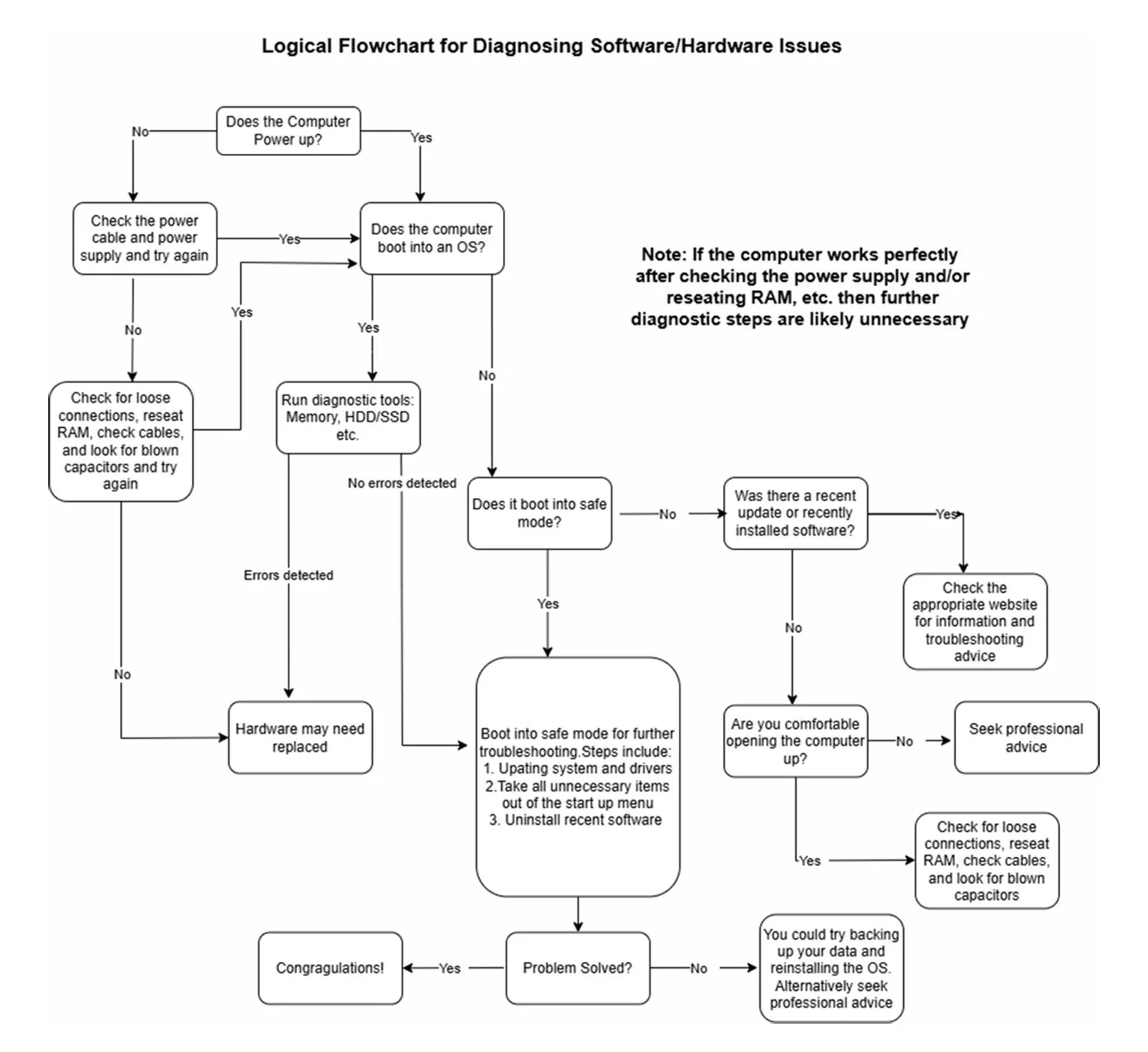 Lưu đồ hướng dẫn các bước cơ bản để chẩn đoán và khắc phục sự cố máy tính, từ kiểm tra phần cứng đến cài đặt lại hệ điều hành.
Lưu đồ hướng dẫn các bước cơ bản để chẩn đoán và khắc phục sự cố máy tính, từ kiểm tra phần cứng đến cài đặt lại hệ điều hành.
Biểu đồ trên tuy chưa phải là một danh sách toàn diện các bước cần thiết, nhưng nó thể hiện một cách tiếp cận có hệ thống và sẽ hữu ích trong nhiều trường hợp. Dưới đây, tôi đã phân tích các bước chính có thể giúp bạn chẩn đoán nguyên nhân gốc rễ của vấn đề và hy vọng hỗ trợ bạn trong việc giải quyết nó.
Kiểm Tra Bằng Mắt Thường
Đây là bước đặc biệt hữu ích nếu máy không khởi động, nhưng không phải là duy nhất. Bắt đầu với dây nguồn và bộ nguồn (bộ sạc laptop có thể kiểm tra bằng đồng hồ vạn năng). Ngoài ra, hãy kiểm tra xem các quạt làm mát có hoạt động hiệu quả không. Ngay cả khi quạt đang chạy, tản nhiệt có thể bị kẹt bụi và cần được vệ sinh.
Trong trường hợp máy không bật nguồn và bạn cảm thấy thoải mái khi mở bên trong máy tính, thì những điều sau cũng có thể được kiểm tra:
- Đảm bảo mọi thứ (dây cáp, SSD, HDD, các module RAM, v.v.) đều được kết nối chắc chắn.
- Tìm kiếm các khu vực tối màu hoặc có dấu hiệu cháy xém trên bo mạch chủ và các linh kiện ngoại vi.
- Kiểm tra xem các tụ điện có bị phồng không.
Mặc dù các bước này có thể thực hiện trên một hệ thống không thể khởi động, chúng cũng hữu ích trong việc xác định các vấn đề phần cứng ít nghiêm trọng hơn. Tuy nhiên, trong trường hợp sau, việc thực hiện các bước tiếp theo sẽ dễ dàng hơn trước khi bạn cần dùng đến tua vít.
Chạy Công Cụ Chẩn Đoán
Có rất nhiều công cụ chẩn đoán để kiểm tra tình trạng sức khỏe của máy tính. Trong khi nhiều công cụ được thiết kế cho hệ thống Windows, cũng có những công cụ chẩn đoán tốt dành cho người dùng Mac.
Chạy các công cụ này sẽ giúp xác định các vấn đề phần cứng, chẳng hạn như RAM bị lỗi, các vấn đề về GPU, sự cố với thiết bị lưu trữ và bo mạch chủ. Nếu có sẵn, bạn cũng có thể kiểm tra hệ thống bằng cách hoán đổi các linh kiện nghi ngờ với phần cứng đã được xác định là tốt.
Khởi Động Vào Chế Độ An Toàn (Safe Mode)
Chế độ an toàn (Safe Mode) bỏ qua việc tải các driver và phần mềm không cần thiết. Mặc dù không phải là một điều chắc chắn, nhưng một quy tắc chung là nếu máy của bạn khởi động được vào chế độ an toàn, thì vấn đề có khả năng cao là do phần mềm.
Khi đã vào chế độ an toàn, bạn có thể khắc phục sự cố bằng cách gỡ bỏ phần mềm, quay lại các bản cập nhật, và thay đổi hành vi khởi động.
Cập Nhật Driver và Phần Mềm
Driver lỗi thời và các bản cập nhật thất bại đứng đầu danh sách những “nghi phạm” thông thường liên quan đến các vấn đề máy tính. Tương tự như công cụ chẩn đoán, có rất nhiều tiện ích cập nhật driver miễn phí có thể trợ giúp. Trong khi hầu hết các tiện ích này dành cho máy Windows, người dùng Mac cũng có thể khắc phục mọi sự cố driver tiềm ẩn.
Ngoài ra, đảm bảo hệ điều hành của bạn được vá lỗi hoàn chỉnh với các bản cập nhật mới nhất có thể giải quyết nhiều vấn đề.
Cài Đặt Lại Hệ Điều Hành (OS)
Theo kinh nghiệm của tôi, đây là một trong những cách chắc chắn nhất để xác định vấn đề phần cứng. Trong nhiều trường hợp, việc cài đặt lại hệ điều hành sẽ hiếm khi thành công nếu có trục trặc phần cứng. Đương nhiên, cách này cũng sẽ giải quyết mọi vấn đề phần mềm hiện có. Tuy nhiên, luôn đảm bảo rằng hệ thống của bạn đã được sao lưu đầy đủ và dữ liệu của bạn được an toàn trước khi tiến hành.
Cách bạn tiếp cận việc chẩn đoán và khắc phục sự cố máy tính phần lớn sẽ phụ thuộc vào mức độ thoải mái và chuyên môn kỹ thuật của bạn. Mặc dù nhiều vấn đề có thể được giải quyết chỉ với một chút kiên nhẫn và các công cụ phù hợp, nhưng cũng có những lúc việc tìm kiếm sự trợ giúp chuyên nghiệp là lựa chọn đúng đắn. Điều này đặc biệt đúng khi có khả năng mất dữ liệu. Một cách tiếp cận hợp lý là giữ vững trong giới hạn chuyên môn của mình và giao máy cho chuyên gia khi bạn cảm thấy vượt quá khả năng.
Tài liệu tham khảo:
- 13 Windows Diagnostics Tools to Check Your PC’s Health
- Free Mac Tools to Fix Problems
- Windows: Best Free Driver Updaters
- How to Fix Driver Conflicts on macOS


